Oggetto: EtherCAT Safety Modulo (editor del dispositivo)
Funzione: Configuratore del dispositivo
Chiamata: Nella struttura dei dispositivi, fare doppio clic sull'oggetto sotto il EtherCAT Maestro.
Per ulteriori informazioni, vedere:
Informazioni sull'editor del dispositivo generico
Scheda: Parametro di sicurezza
FSoE indirizzo | Unico EtherCAT indirizzo del modulo. UN FSoE la connessione corrisponde a un dispositivo bus di campo sicuro (o ai suoi I/O logici). |
Numero di versione dell'utente | Numero Questo ID può essere selezionato liberamente dall'utente. Viene salvato su EtherCAT Safety Modulo e viene visualizzato nella cronologia delle versioni. |
Pulsante: Modalità di ripristino | Apre il Modalità di ripristino dialogo. Qui puoi definire le condizioni per il ripristino automatico del file di progetto su uno sostituito EtherCAT Safety Modulo. |
Pulsante: Scarica progetto | Avvia il download. Per maggiori dettagli vedere: A partire da Scarica progetto |
Pulsante: Carica progetto | Carica il progetto salvato nel file EtherCAT Safety Modulo. Il progetto viene confrontato con il progetto attuale. Se ci sono differenze, queste vengono visualizzate. Per maggiori dettagli vedere: Carica progetto |
Pulsante: Elimina progetto | Questo comando può essere utilizzato per eliminare un progetto dal file EtherCAT Safety Modulo. Per maggiori dettagli vedere: Eliminazione di un progetto |
IL EtherCAT Safety Il modulo ha un'amministrazione utente. L'amministratore può creare ulteriori utenti e assegnare le password corrispondenti. | |
Pulsante: Caricamento | Trasferisce l'attuale amministrazione utente del file EtherCAT Safety Modulo a CODESYS per la visualizzazione e la modifica. |
Pulsante: Aggiungi utente | Aggiunge un nuovo utente. Nota: ciò richiede di specificare la password dell'amministratore. |
Pulsante: Elimina utente | Elimina l'utente selezionato Nota: ciò richiede di specificare la password dell'amministratore. |
Pulsante: Cambiare la password | Apre la finestra di dialogo per la modifica della password. Nota: la password corrente deve essere specificata prima di poter impostare una nuova password. |
Pulsante: Cronologia delle versioni | Apre il Cronologia delle versioni finestra di dialogo per visualizzare la cronologia delle versioni che è stata letta da EtherCAT Safety Modulo. |
Pulsante: Leggi Diagnosi | Legge i dati diagnostici da EtherCAT Safety Modulo e lo visualizza nel file Diagnosi vista dell'uscita. |
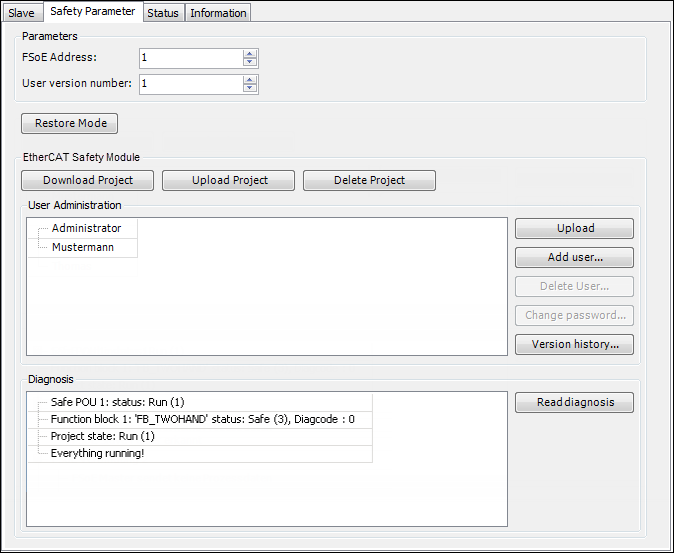
Finestra di dialogo: cronologia delle versioni
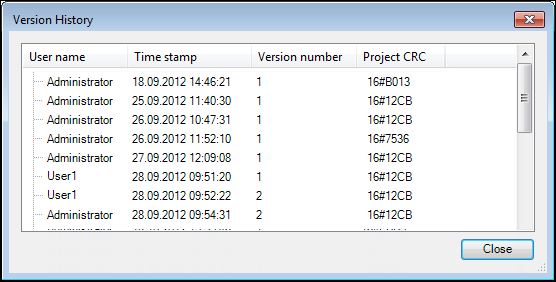
Visualizza la cronologia delle versioni letta dal file EtherCAT Safety Modulo.
Finestra di dialogo: modalità di ripristino
Nella finestra di dialogo vengono elencati tutti gli slave che supportano questa funzione e che vengono utilizzati nel programma.
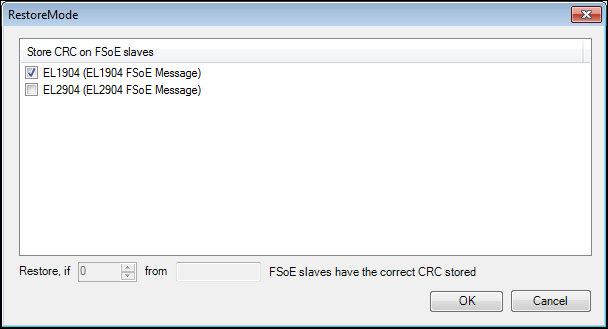
È possibile utilizzare una casella di controllo per specificare quali slave devono memorizzare un CRC.
Poi la parte inferiore definisce quanti di questi slave devono avere il CRC corretto affinché il progetto venga ripristinato automaticamente dopo il EtherCAT Safety Il modulo è stato sostituito.
Casella di controllo: <nome del FSoE Schiavo> |
|
Ripristina se <numero> da <numero massimol> FSoE gli slave hanno memorizzato il CRC corretto | Definisce il numero minimo di CRC slave salvati che devono corrispondere ai CRC slave attuali in modo che il progetto venga ripristinato automaticamente dopo uno scambio. |
Importante
Su quello sostituito deve essere impostata la stessa password amministratore EtherCAT Safety Moduli.
